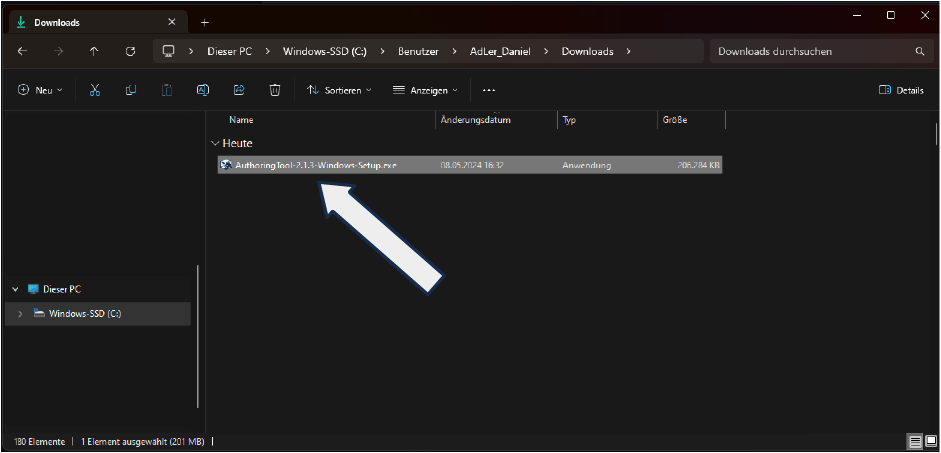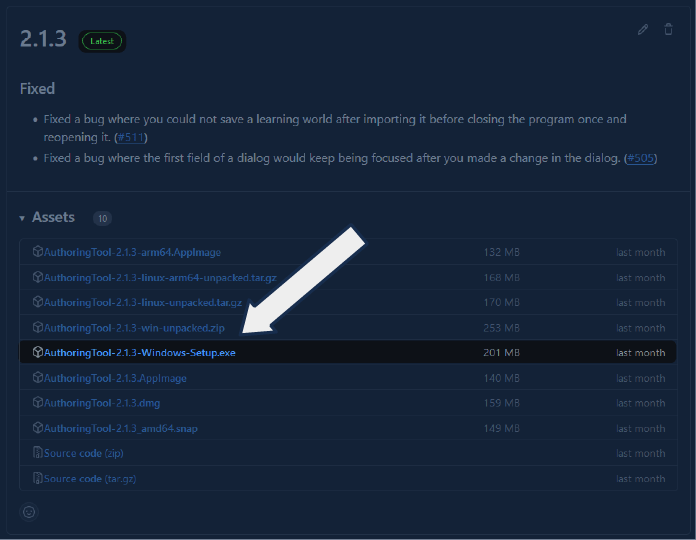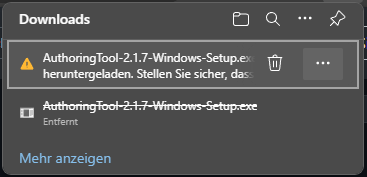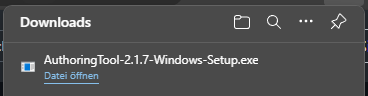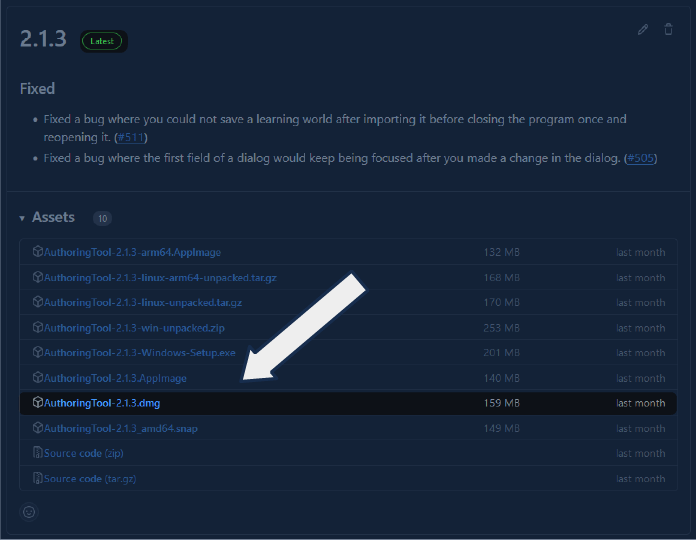Installieren des Autorentools
- 🏁
Mit dieser Schritt-für-Schritt-Anleitung laden Sie das Autorentool herunter und installieren dieses.
Herunterladen des Autorentools
Sollten sie das Autorentool bereits heruntergeladen haben, können Sie diesen Schritt überspringen.
Öffnen Sie Ihren bevorzugten Browser.
Tippen Sie folgende Adresse in die Browserzeile ein oder klicken Sie auf diesen Link: https://github.com/ProjektAdLer/Autorentool/releases/tag/2.2.2.
Wählen Sie nun unter dem Punkt Assets, die Datei aus, welche für Ihr System passend ist und laden Sie diese herunter.
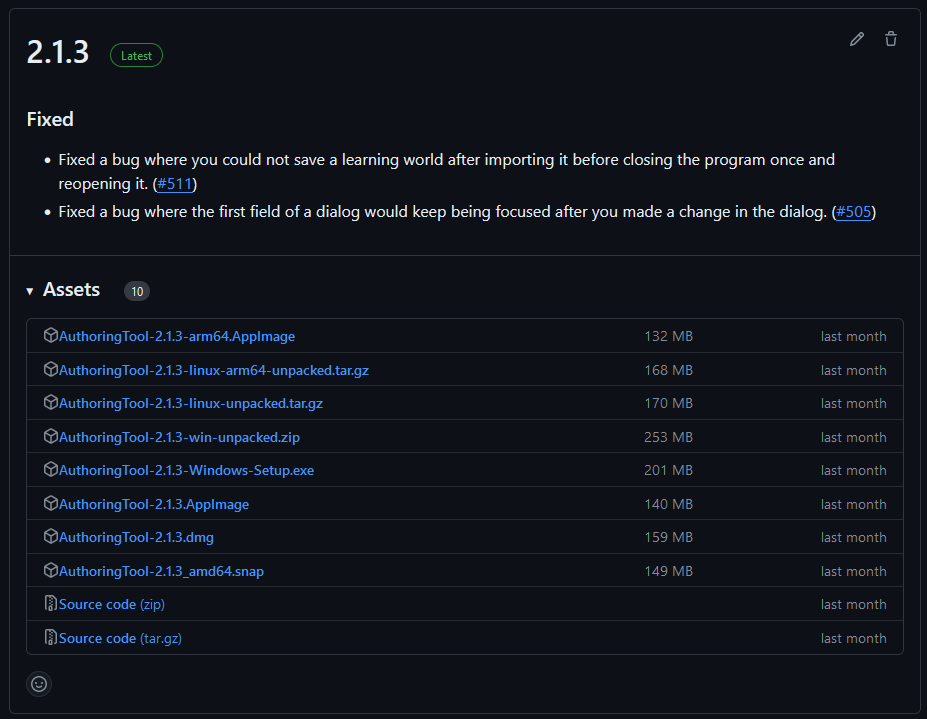
Installieren des Autorentools unter Windows 10/11
Öffnen Sie den Ordner, in dem Sie die Installationsdatei heruntergeladen haben.
Öffnen Sie die heruntergeladene Autorentool-Installationsdatei mit einem Doppelklick.
Klicken Sie im Warnfenster auf Weitere Informationen.
Klicken Sie nun auf Trotzdem ausführen.
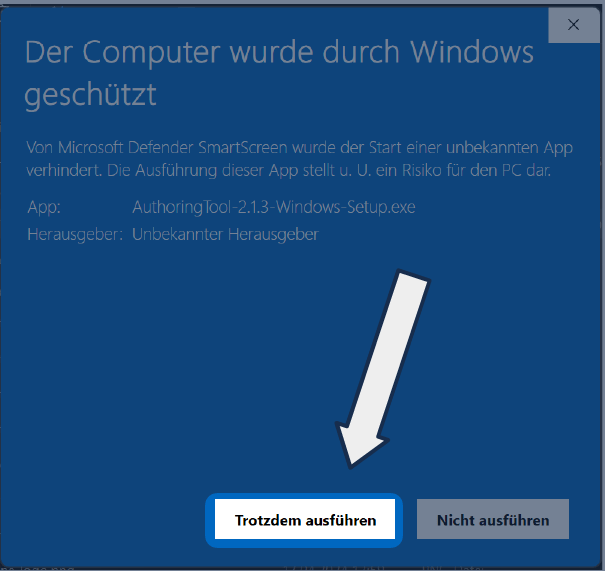
Installieren des Autorentools unter macOS
Öffnen Sie den Ordner, in dem Sie die Installationsdatei heruntergeladen haben.
Öffnen Sie die heruntergeladene Datei mit einem Doppelklick.
Klicken Sie auf das Autorentool-Logo und ziehen Sie es mit gedrückter linker Maustaste auf den Ordner Applications (Programme). Lassen Sie es dort los.
Öffnen Sie nun Ihren Finder und gehen Sie auf den Ordner Programme. Suchen Sie dort die Anwendung AuthoringTool, welche das zugehörige AdLer-Logo aufweist.
Klicken Sie nun mit der rechten Maustaste auf das Autorentool oder halten Sie die Taste CTRL gedrückt und klicken Sie mit der linken Maustaste.
Klicken Sie nun auf die Option Öffnen.
Klicken Sie im nun geöffneten Warnfenster auf den Button Öffnen.
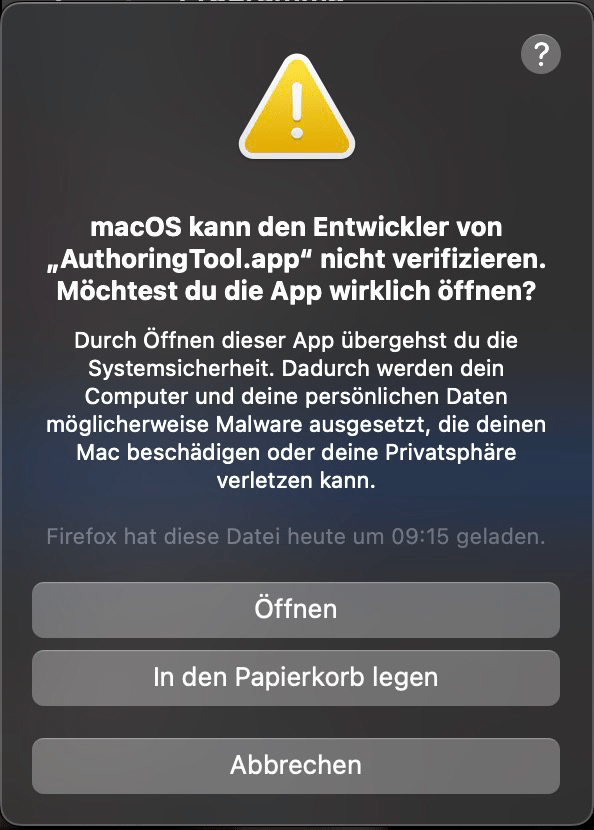
Installieren des Autorentools unter Linux
Diese Schritt-für-Schritt-Anleitung ist noch nicht erstellt.
Installieren des Autorentools auf Domänenrechnern der TH Aschaffenburg
Öffnen Sie den Ordner, in den Sie die Installationsdatei heruntergeladen haben.
Machen Sie einen Rechtsklick auf die heruntergeladene Autorentool-Installationsdatei.
Klicken Sie in dem nun neu erscheinenden Fenster die Option Eigenschaften an.
In dem sich nun öffnenden Fenster setzen Sie im Tab Allgemein unten rechts bei Zulassen einen Haken.
Bestätigen Sie Ihre Angabe mit einem Klick auf den Button OK.
Öffnen Sie die heruntergeladene Autorentool-Installationsdatei mit einem Doppelklick.